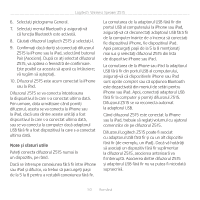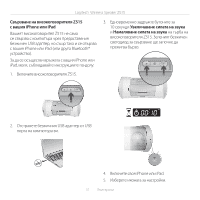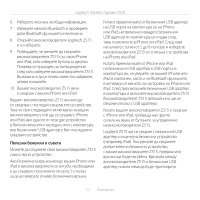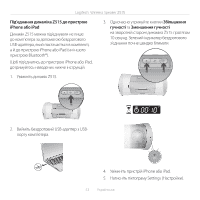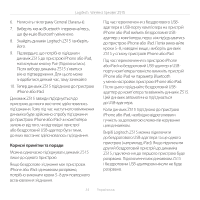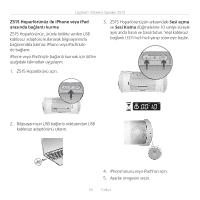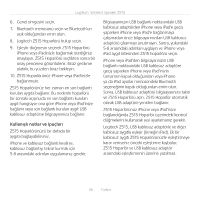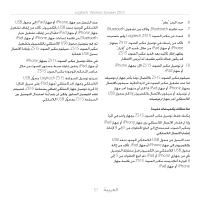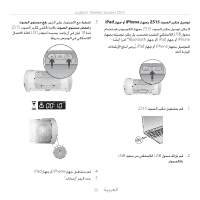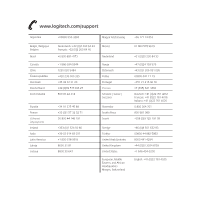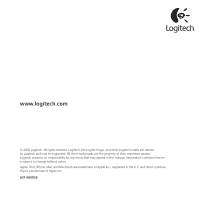Logitech Z515 User Guide - Page 55
Z515 Hoparlörünüz ile iPhone veya iPad, arasında bağlantı kurma, Sesi açma, Sesi Kısma
 |
View all Logitech Z515 manuals
Add to My Manuals
Save this manual to your list of manuals |
Page 55 highlights
Logitech® Wireless Speaker Z515 Z515 Hoparlörünüz ile iPhone veya iPad arasında bağlantı kurma Z515 Hoparlörünüz, ürünle birlikte verilen USB kablosuz adaptörü kullanarak bilgisayarınızla bağlanmakla kalmaz iPhone veya iPad'inizle de bağlanır. iPhone veya iPad'inizle bağlantı kurmak için lütfen aşağıdaki talimatları uygulayın: 3. Z515 Hoparlörünüzün arkasındaki Sesi açma ve Sesi Kısma düğmelerine 10 saniye süreyle aynı anda basın ve basılı tutun. Yeşil kablosuz bağlantı LED'i hızlı hızlı yanıp sönmeye başlar. 1. Z515 Hoparlörünü açın. 2. Bilgisayarınızın USB bağlantı noktasından USB kablosuz adaptörünü çıkarın. 4. iPhone'unuzu veya iPad'inizi açın. 5. Ayarlar simgesini seçin. 55 Türkçe
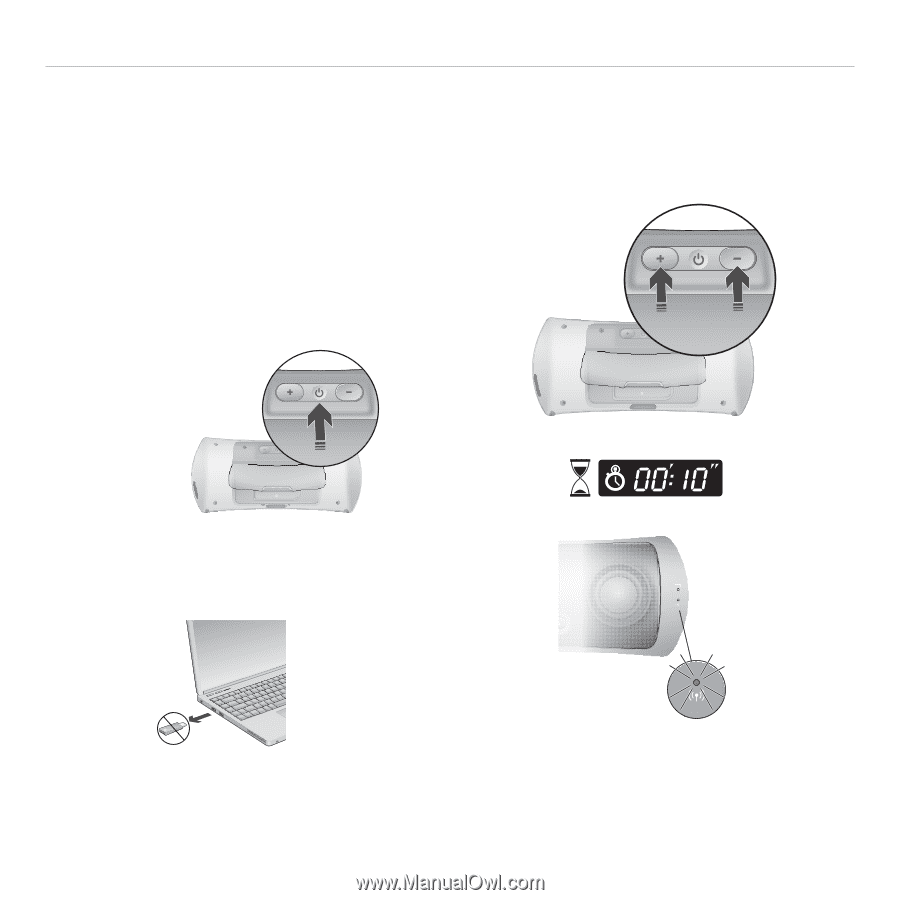
55
Türkçe
Logitech
®
Wireless Speaker Z515
Z515 Hoparlörünüz ile iPhone veya iPad
arasında bağlantı kurma
Z515
Hoparlörünüz,
ürünle
birlikte
verilen
USB
kablosuz
adaptörü
kullanarak
bilgisayarınızla
bağlanmakla
kalmaz
iPhone
veya
iPad'inizle
de
bağlanır.
iPhone
veya
iPad'inizle
bağlantı
kurmak
için
lütfen
aşağıdaki
talimatları
uygulayın:
Z515
Hoparlörünü
açın.
1.
Bilgisayarınızın
USB
bağlantı
noktasından
USB
2.
kablosuz
adaptörünü
çıkarın.
Z515
Hoparlörünüzün
arkasındaki
3.
Sesi açma
ve
Sesi Kısma
düğmelerine
10
saniye
süreyle
aynı
anda
basın
ve
basılı
tutun.
Yeşil
kablosuz
bağlantı
LED'i
hızlı
hızlı
yanıp
sönmeye
başlar.
iPhone'unuzu
veya
iPad'inizi
açın.
4.
Ayarlar
simgesini
seçin.
5.